怎么处理Windows 7虚拟机异常?
1、开始→所有程序→Windows Virtual PC
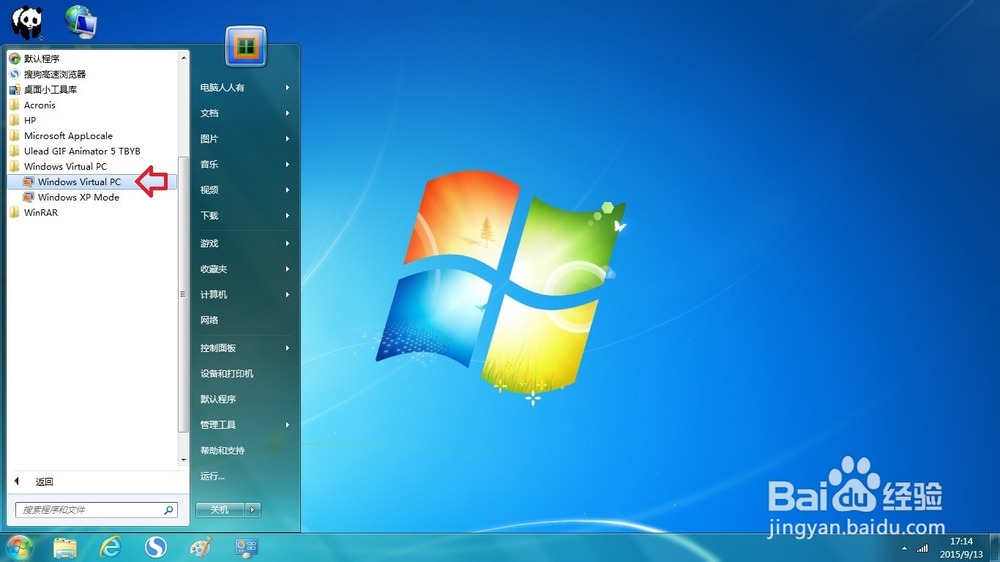
2、打开Windows Virtual PC之后,竟然空无一物,什么都没有!
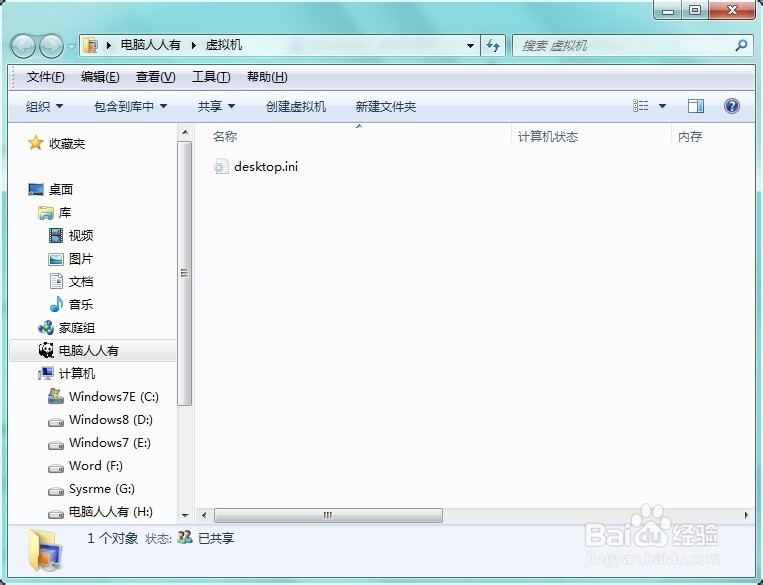
3、打开WindowsXPMode→无法启动(文件丢失)→新建。
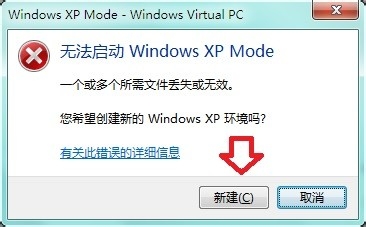
4、勾选 我接受许可条款→否则下一步是灰色的(不能点击)
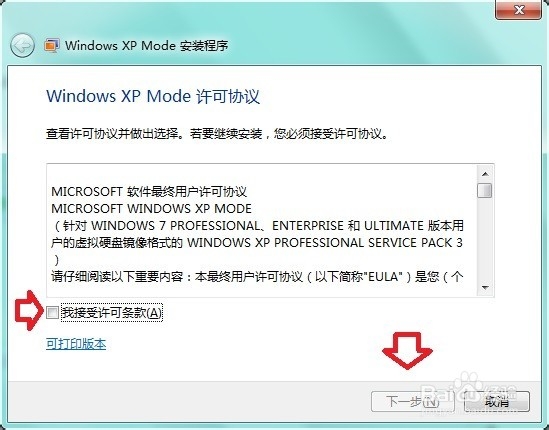
5、如要更换位置,点击浏览。
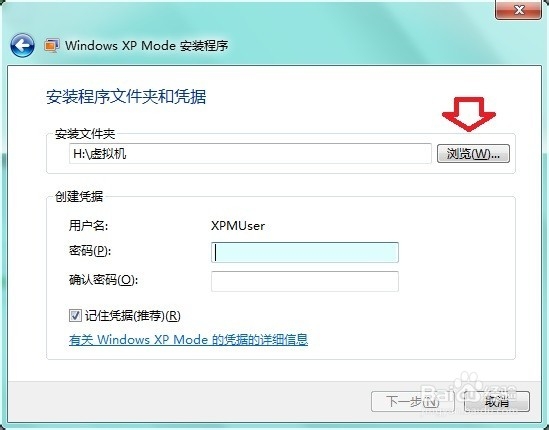
6、一定要输入密码和确认密码,否则不能进行下去(下一步按钮灰色不能用)→下一步。可以勾选记住凭据,否则每次输入密码,比较麻烦。
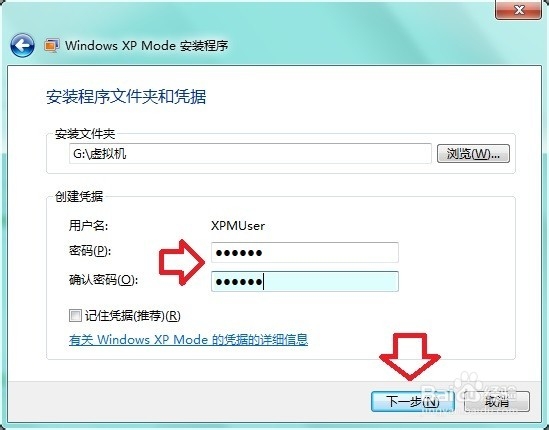
7、勾选一下是否自动更新→下一步。
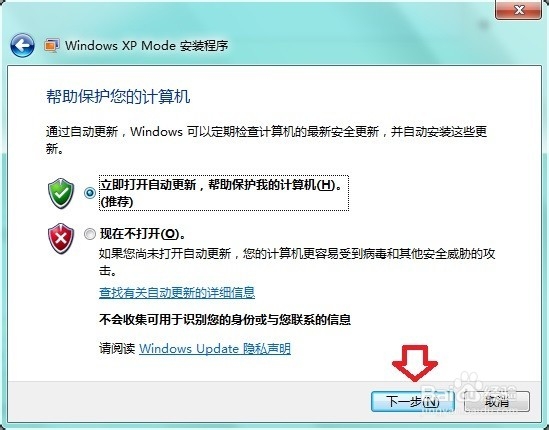
8、共享计算机上的驱动器,否则看不见其他分区。点选 启动设置。
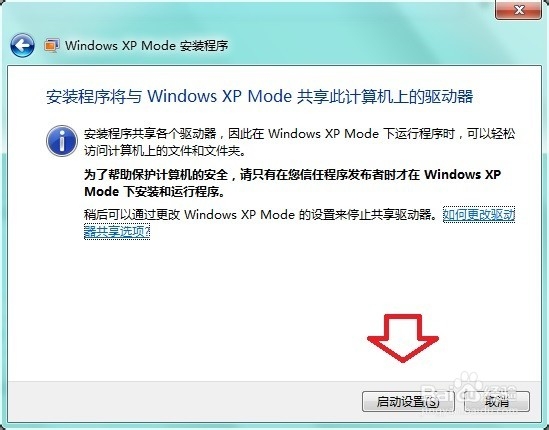
9、进入此界面,就算进入了安装、恢复的过程。

10、设置过程稍慢,注意,不是一点点的慢(相当于重新安装虚拟机)……
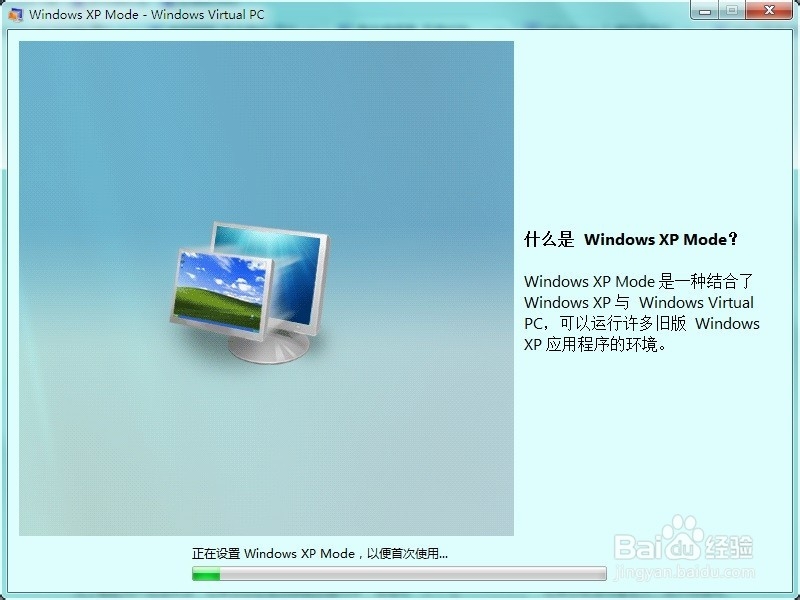
11、要有耐心!不要擅自中途中断操作,以免引起不必要的异常。
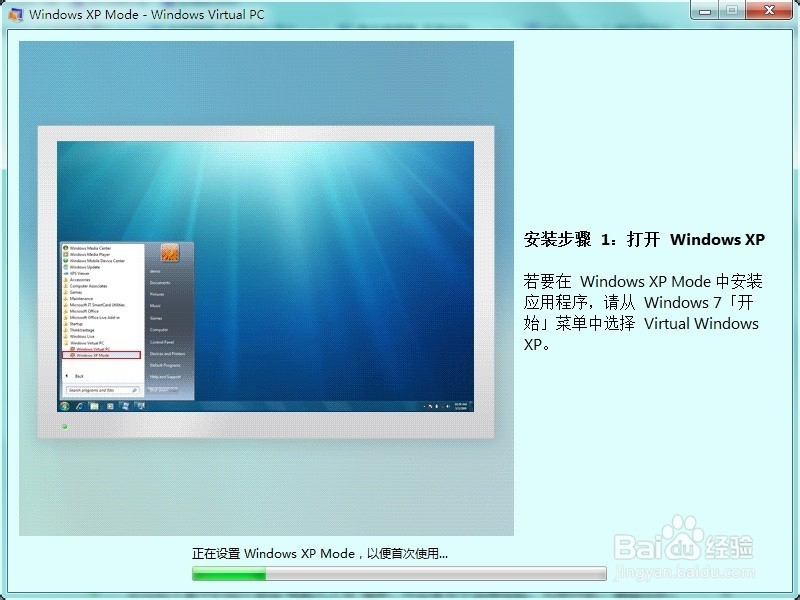
12、终于完成了。

13、再去Windows Virtual PC文件夹查看,多了一个占用512MB内存的 Windows XP Mode.vmcx文件(记住此文件名,下次丢失了可以尝试搜索一下此文件)。
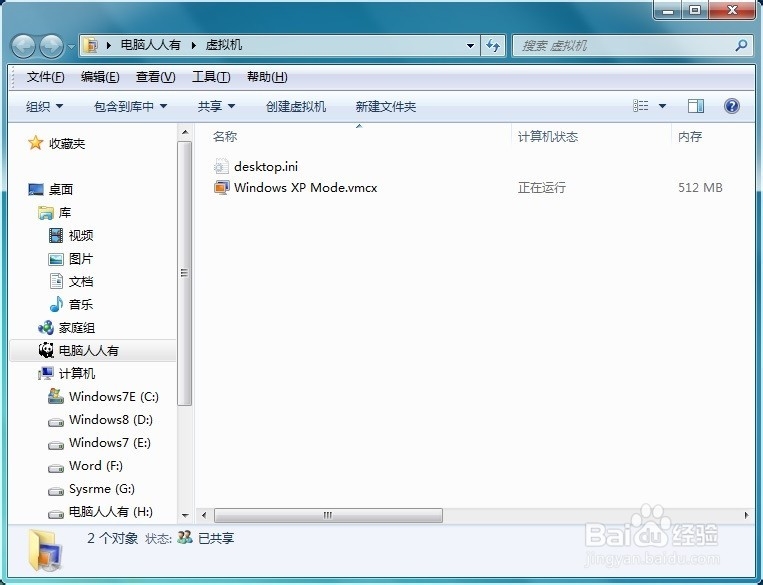
14、怎么坏的?就是刚刚打开Windows XP Mode.vmcx文件,正在启动虚拟机之时,马上关闭Windows Virtual PC文件夹,就成这样了,回收站也不见删除的虚拟机的文件。和所有的Windows操作系统一样,一开始联网就是打补丁!补丁摞补丁,补丁何其多!
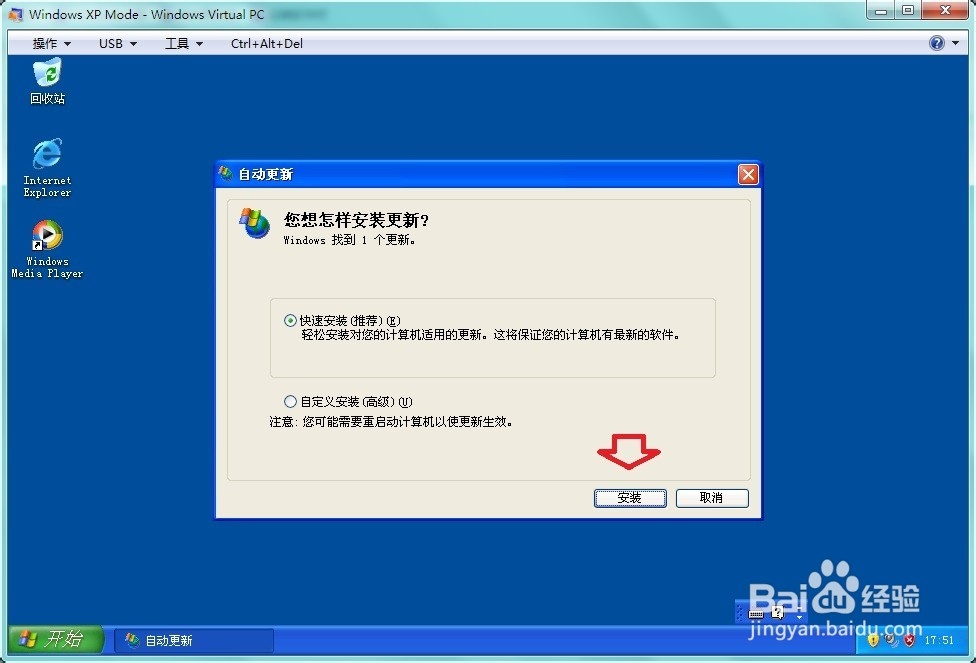
声明:本网站引用、摘录或转载内容仅供网站访问者交流或参考,不代表本站立场,如存在版权或非法内容,请联系站长删除,联系邮箱:site.kefu@qq.com。
阅读量:23
阅读量:77
阅读量:93
阅读量:49
阅读量:88